YES24 북클럽 이용 방법 (다운로드부터 해지까지)

각종 구독 서비스가 활성화되면서 도서 분야에서도 월정액으로 무제한 독서를 할 수 있는 멤버십이 속속 생겨나고 있는데요. 그중에서 유명한 게 밀리의 서재, YES24(예스24), 교보문구, 리디북스 4가지입니다.
가입자 수만 놓고 보면 100만 명을 뛰어넘은 밀리의 서재가 독주하는 것 같지만, 기존에 도서 사업에서 두각을 나타내던 교보문고, 예스24, 리디북스 등이 참여하면서 E-book 시장이 더욱 뜨겁게 달아오르고 있습니다.


특히 YES24 북클럽은 상대적으로 뒤늦게 서비스를 시작하긴 했지만, 밀리의 서재나 리디설렉트 등에 없는 도서를 상당수 포함하고 있어서 해당 분야에 관심 있는 소비들의 인기를 끌고 있는데요.
그래서 오늘은 제가 직접 가입하고 사용하고 있는 YES24 북클럽 이용 방법에 대해서 소개를 해볼까 합니다. 다운로드뿐만 아니라, 간단한 기능 소개와 해지 방법까지 모아서 쉽게 알려드릴 테니, 관심이 있는 분이라면 끝까지 집중해주세요!
YES24 북클럽 다운로드(설치하기)
YES2424 북클럽은 PC와 모바일에서 모두 이용 가능합니다. 물론 E-book을 즐기는 가장 좋은 방법은 아이패드와 같은 태블릿을 이용하는 거지만, 꼭 이것때문에 살 필요까지 있을까 싶네요.
1. YES24 북클럽 앱 다운받기
YES24 북클럽 모바일(태블릿) 버전 다운로드는 간단합니다. 구글 플레이 스토어나 애플 앱스토어에서 'yes24 eBook'이라고 검색하면 바로 어플을 다운로드할 수 있습니다.

2. YES24 북클럽 PC뷰어 다운로드하기
PC뷰어도 다운로드 및 설치 방법은 어렵지 않지만 어디에서 다운받아야 하는지 찾는 게 어려운데요. 마치 숨겨놓은 것처럼 다운로드 안내가 잘 되어 있지 않아서 찾는데 애를 좀 먹었습니다. 하지만 여러분은 그럴 필요가 없습니다!! 제가 이제부터 하나하나 다 알려드릴 테니까요~

우선 YES24 홈페이지로 들어가서 화면 맨 아래까지 스크롤해주세요. 그럼 위 화면처럼 <이용안내>라고 적힌 문구가 중앙에 보일 텐데 이걸 클릭해줍니다.

<이용 안내 페이지>에서도 마찬가지로 아래쪽으로 스크롤을 하다 보면, 화면 중간쯤에 <PC뷰어 이용안내>라는 문구와 함께 설치 링크가 보입니다. 본인 PC나 노트북에 설치된 OS 종류에 따라 뷰어를 선택해서 다운로드하면 끝입니다. 간단하죠?
YES24 북클럽 이용하기
PC뷰어나 앱을 다운로드하였다면 이제 YES24 북클럽을 실제로 이용해볼 차례입니다. PC에서는 설치된 PC뷰어를 실행시키면 되고, 스마트폰이나 태블릿에서는 앱을 통해 로그인해주시면 됩니다.
모바일 앱은 전반적으로 이용하는 게 어렵지 않으니, 여기서는 PC뷰어를 기준으로 이용하는 방법을 순서대로 설명해볼게요~
1. 북클럽에 도서 추가하기 (PC 기준)

독서를 시작하려면 먼저 내 북클럽에 읽을 도서를 추가해줘야 합니다. <YES24 북클럽 홈페이지>로 가면 이용 가능한 도서 리스트가 나오는데요. 여기에서 내 맘에 드는 도서를 선택한 후 클릭해주세요!
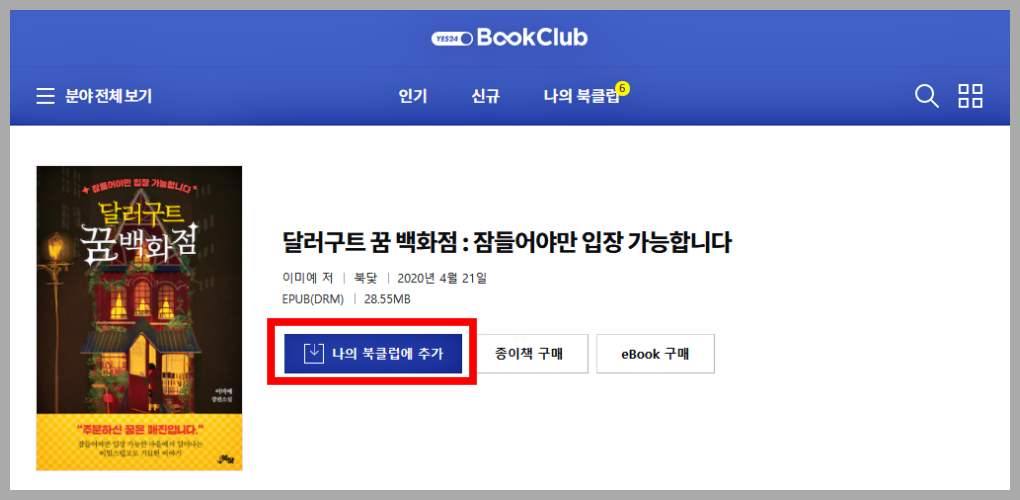
그다음 화면 중간에 보이는 <나의 북클럽에 추가> 버튼을 누르면 이제 내 북클럽에서 해당 도서를 읽을 수 있게 됩니다. 이런 식으로 마음에 드는 도서가 있다면 마음껏 담아주시면 돼요~

그러고 나서 YES24 북클럽 PC뷰어로 가서 상단의 <북클럽>을 눌러보면 맨 아래쪽에 새로 담은 책이 추가된 걸 볼 수 있습니다. 이렇게 추가했다고 바로 읽을 수 있는 건 아니고, 맨 오른쪽에 있는 <다운로드> 버튼을 눌러 다운로드를 받아야지만 독서가 가능합니다.

실제로 다운로드 후 <열기> 버튼을 누른 화면입니다. 2쪽 모아보기 형태로 독서를 할 수 있으며, 오른쪽 상단 메뉴를 이용해서 배경색, 글자 크기, 글꼴, 책갈피, 목차 보기 등의 기능을 이용할 수 있습니다.
제 경우에는 24인치 모니터를 이용해서 봐서 그런지, 글자 크기나 글꼴 등에서 오는 불편함은 거의 없었습니다. 반대로 스마트폰은 확실히 화면이 작아서 그런지 오랜 시간 동안 보는 건 무리겠다는 생각이 들더군요.. (바깥에서 자주 이용한다면 아무래도 전자책용 태블릿이 하나쯤 있는 게 나을 것 같긴 합니다.)
YES24 북클럽 해지하기
현재 YES24 북클럽에서는 첫 가입 시 무료 1개월 이벤트를 하고 있어서 아마 대부분은 무료 체험으로 이용하고 있지 않을까 싶은데요. 1달 정도 체험해보고 잘 맞으면 좋겠지만, 반대로 활용도가 높지 않아서 해지를 하고 싶은 분들도 있을 겁니다.
그래서 마지막으로 YES24 북클럽 해지하는 방법도 간단히 소개해볼까 합니다. (마찬가지로 PC버전 기준입니다.)

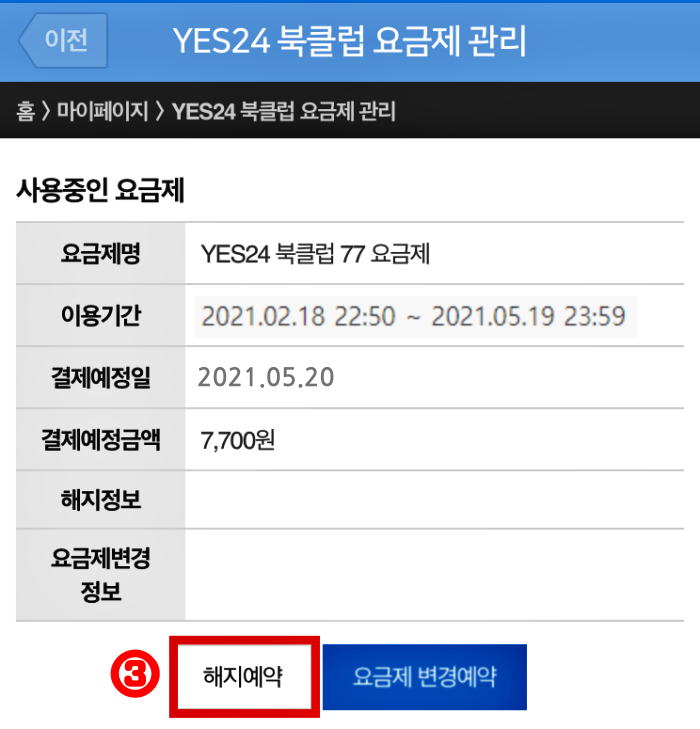
예스24 북클럽 홈페이지의 상단에 보이는 1번의 <메뉴> 버튼을 누르면 <요금제 관리>라고 된 버튼이 보일 겁니다.
다시 클릭해서 들어가 보면 현재 이용 중인 요금제 정보와 함께 하단에 <해지 예약>과 <변경 예약>을 확인할 수 있습니다. 요금제를 해지하려면 <해지 예약>을 누르면 되고, 다른 요금제 등으로 변경을 할 거라면 <변경 예약>을 선택해주면 됩니다.
YES24 북클럽
누구나 첫 달 무료! 프리미엄 무제한 월정액 서비스, YES24 북클럽
bookclub.yes24.com
예스24 북클럽 사용 후기
저도 월정액 형식의 북클럽은 YES24를 통해서 처음 써봤는데요. 월 7,700원이라는 가격이 비싸다고 느껴지면서도 또 한편으로는 '넷플릭스, 왓챠도 8천 원, 9천 원 하는 마당에 무슨..'이라는 생각이 들더군요.
E-Book 업계에서 정해놓은 가격도 가격이지만 결국엔 본인이 얼마나 서비스를 잘 이용하느냐가 더 중요한 문제인 것 같습니다. 그동안 오프라인을 통해서 독서를 즐겨온 분들이라면 아직 낯설고 '굳이..?'라는 생각이 들겠지만, 1달 정도는 무료로 써볼 수 있는 만큼 한번 체험해보셔도 좋을 것 같다는 생각이 드네요.
개인적으로 이 분야의 No.1 자리를 지키고 있는 '밀리의 서재'도 한번 이용해 보고 싶은데요. 기회가 된다면 '밀리의 서재' 이용 후기로 다시 한번 포스팅을 해보도록 하겠습니다~ 그럼 오늘은 이쯤에서 마치도록 할게요!!






